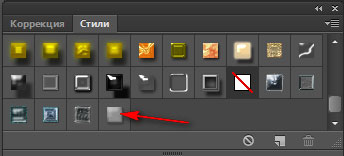Создание нового стиля в программе Фотошоп
В этой статье будет рассказано, как создать новый стиль, на примере стиля воды.
1. Открываем программу Фотошоп и выбираем подходящую картинку.
2. Создаем новый слой, выбираем инструмент Кисть, жесткость 100%, цвет черный и рисуем струйки воды.
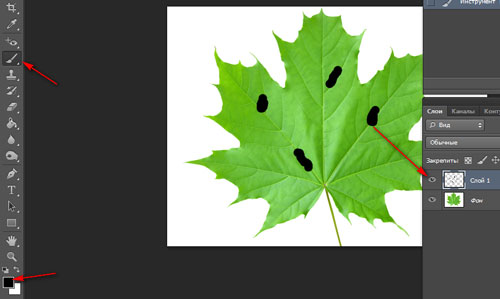
2. Идем в Фильтр - Искажение - Волна и соглашаемся с настройками по умолчанию.
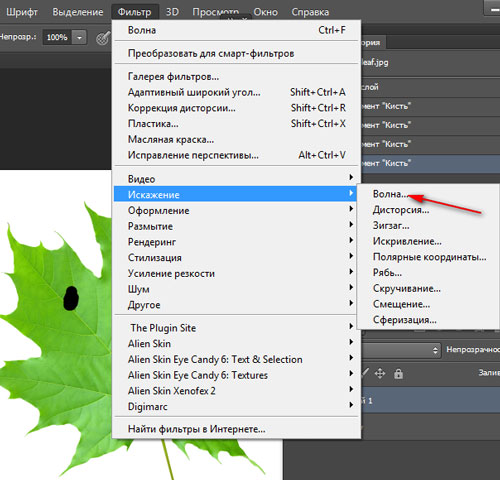
3. Щелкаем по слою 2 раза, вызывая окошко Стиль слоя. Здесь ставим такие настройки:
Тень
Здесь меняем: Непрозрачность -22%, угол - 90, галочка - Глобальное освещение, меняем контур, ставим галочку - Сглаживание.
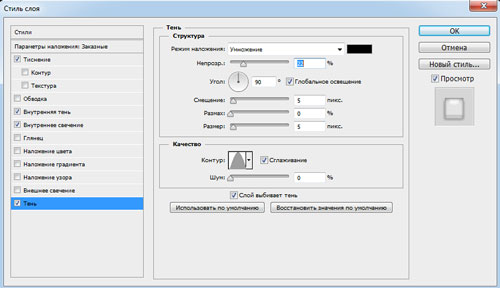
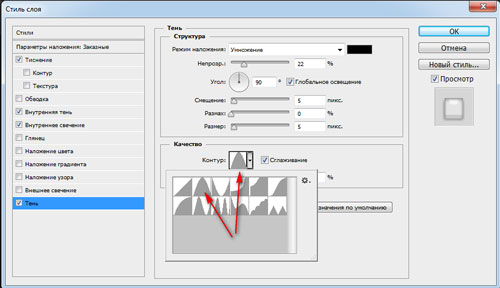
Внутренняя тень
Здесь меняем: Непрозрачность -17%
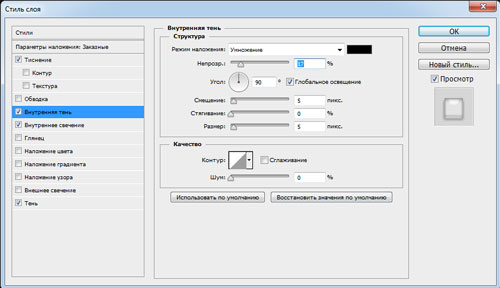
Внутреннее свечение
Здесь меняем: Режим наложения - Умножение, Непрозрачность -22%, Цвет меняем на черный.
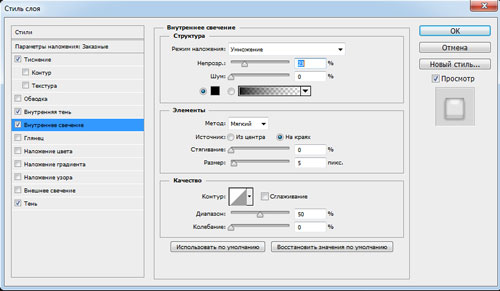
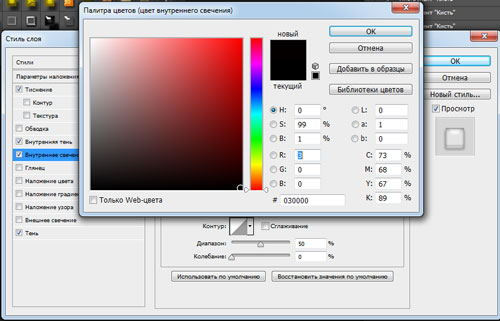
Тиснение
Здесь меняем: Глубина - 73%, Размер - 13 пикселей, Угол - 90, Высота - 73, Непрозрачность - 100%,
Режим тени - Светлее , цвет - белый, Непрозрачность - 90%.
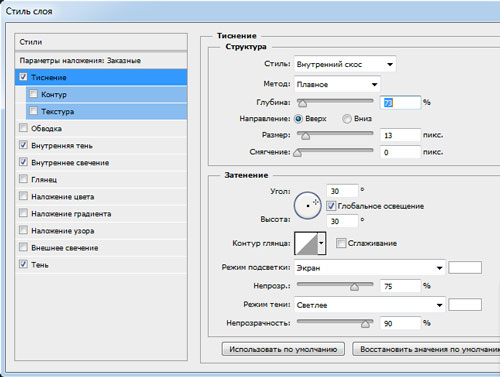
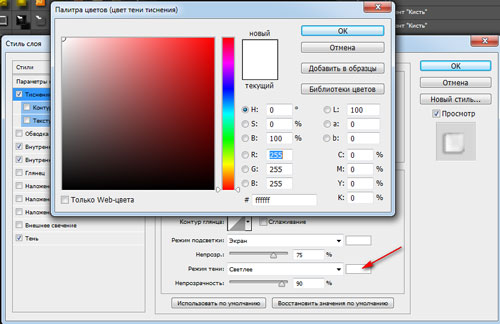
Жмем Ок.
4. Инструментом Кисть пробуем рисовать готовым стилем.
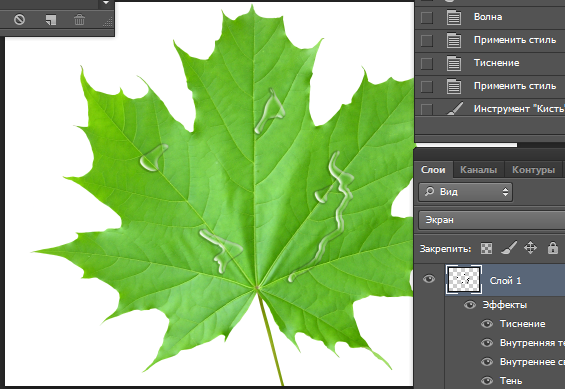
5. Если все устраивает, будем сохранять стиль. Для этого, щелкаем по слою два раза, вызывая окно Стиль слоя.
Жмем Новый стиль.
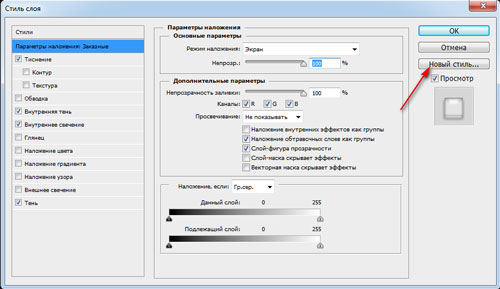
Прописываем имя стиля, нажимаем Ок.
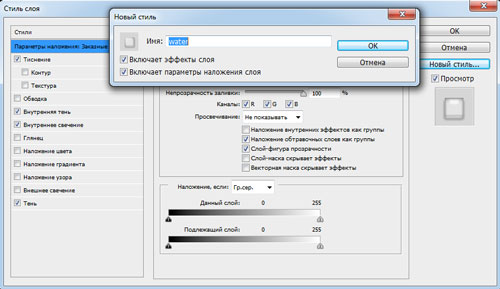
6. Созданный стиль появляется в окне Стиль.